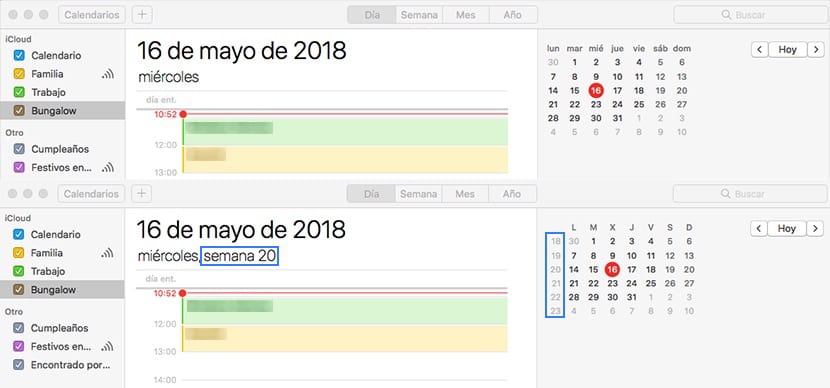
Per tutte le persone che hanno un programma molto serrato, il calendario è solitamente, nella maggior parte dei casi, la nostra ancora di salvezza, purché manteniamo un ordine quando si inseriscono tutti gli eventi e assicurati che squillino il giorno e l'ora impostati.
En Soy de Mac Recentemente abbiamo pubblicato diversi articoli in cui vi abbiamo mostrato come possiamo eliminare un calendariocome organizzare i calendari per colore o anche come impedire all'applicazione di informarci delle festività o dei compleanni dei nostri amici. Oggi è il turno di un altro nuovo tutorial, tutorial in cui vi mostriamo come aggiungere il numero della settimana al calendario.
Per tutte quelle persone che abitualmente lavorano con settimane e non per mesi o giorni, la possibilità di poter conoscere velocemente il numero della settimana in cui ci troviamo può essere molto utile, visto che non è necessario ricorrere a calendari specializzati oa andare manualmente a contare il numero della settimana ogni volta che iniziamo un nuovo anno. Fortunatamente, l'applicazione Calendario ci consente di aggiungere questo tipo di informazioni, in modo che vengano visualizzate ogni volta che usiamo l'applicazione.
Aggiungi il numero della settimana all'app Calendario di macOS
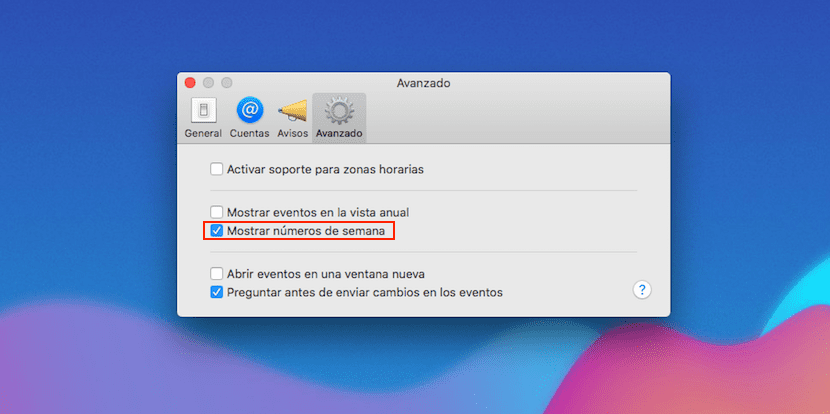
- Una volta aperta l'applicazione Calendario, andiamo alle preferenze dell'applicazione tramite il menu Calendario che si trova in alto a sinistra.
- Quindi fare clic sulla scheda Avanzate
- Nel passaggio successivo dobbiamo solo selezionare la casella Mostra numero della settimana.
Attivando questa casella, il calendario mensile situato sul lato destro dell'applicazione, ci mostrerà il numero della settimana. Questo numero verrà visualizzato anche nel giorno della settimana in cui abbiamo l'applicazione aperta, subito dopo il giorno della settimana in cui ci troviamo.